컴퓨터를 사용하다 보면 갑작스러운 오류나 응답 불가 상황에서 컴퓨터를 강제로 꺼야 되는 상황이 발생한다. 오늘은 PC 컴퓨터 강제종료 단축키와 바탕화면에 전원 끄기 바로가기 아이콘을 만들어서 빠르게 PC 컴퓨터 전원종료를 하는 방법에 대해서 알아보려고 한다.

유튜브 동영상 추출 저장 사이트 7가지 (무설치)
별다른 설치 없이 유튜브 동영상(mp4) 및 오디오(mp3)를 다운로드할 수 있는 사이트 7가지를 소개하겠습니다.유튜브 URL만 복사해서 붙여넣기 하고 다운로드하면 됩니다.1. SaveFrom.net 유튜브 동영상
qasw132.tistory.com
컴퓨터 강제종료 단축키

먼저 컴퓨터 강제종료 단축키는 'Win + X'를 누르고 'U'를 2번 누르면 마우스를 사용하지 않고 빠르게 컴퓨터 전원 끄기가 가능하다.
컴퓨터 전원 끄기 버튼 바로가기 아이콘 만들기

바탕화면에 '마우스 오른쪽 버튼'을 눌러 '새로 만들기(W)' - '바로 가기(S)'를 클릭한다.

'항목 위치 입력(T)'에 "shutdown -s -t 0"를 적고 '다음(N)'을 클릭한다.
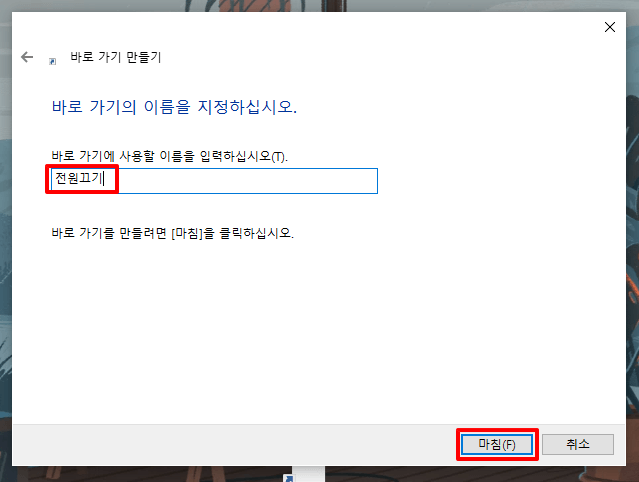
'바로 가기에 사용할 이름을 입력하십시오(T)'에 '전원 끄기'라든지 '컴퓨터 종료', '컴퓨터 시스템 종료'라든지 본인이 원하는 바로 가기 아이콘 이름을 적고 '마침(F)'을 클릭한다.

바로가기 아이콘 그림이 밋밋하기 때문에 바꿔주려고 한다.
바탕화면에 있는 컴퓨터 전원종료 바로가기 아이콘에 '마우스 오른쪽 버튼'을 누르고 '속성(R)'을 클릭한다.

'아이콘 변경(C)'을 클릭한다.

본인이 원하는 그림의 아이콘을 선택한 다음 '확인'을 클릭한다.
핸드폰 잃어버렸을 때 위치추적
핸드폰을 잃어버렸을 때는 참으로 난감하다. 핸드폰을 분실하게 되면 핸드폰 기기비를 날릴 수 있고, 핸드폰에 개인정보라든지 사진이라든지 필요한 정보 자료들도 항상 꼼꼼하게 잘 백업해놓
qasw132.tistory.com

마지막으로 '적용(A)' - '확인'을 눌러 마무리해 준다.

위처럼 바탕화면에 컴퓨터 전원 끄기 버튼 바로가기 아이콘이 만들어진 것을 확인할 수 있다.
이제 컴퓨터 전원종료를 하고 싶다면 만들어진 바로가기 아이콘을 더블클릭하거나 엔터를 눌러서 실행해 주면 컴퓨터가 바로 종료된다.
갤럭시 핸드폰 스크롤 캡쳐 스크린샷 하는 방법
갤럭시 핸드폰에서 인터넷 웹페이지 화면을 캡쳐할 때, 일반적으로 화면에 보이는 부분만 캡쳐가 된다. 그런데 이것을 핸드폰 설정을 이용해 스크롤 캡쳐를 할 수 있는 방법이 있다. 그래서 오
qasw132.tistory.com
'유용한 정보 > IT 정보' 카테고리의 다른 글
| 티스토리 링크 버튼 만들기 (무료) (0) | 2025.02.22 |
|---|---|
| SSD 설치 시 생긴 $Recycle.Bin 폴더 삭제해야 될까? (0) | 2024.12.06 |
| 바탕화면에 생긴 "이 사진에 대해 자세히 알아보기" 아이콘 없애기 (0) | 2024.11.26 |
| 유튜브 싫어요 보는 법 비추 확인 (0) | 2024.10.28 |
| 핸드폰 잃어버렸을 때 위치추적 (0) | 2024.09.29 |
| 갤럭시 핸드폰 스크롤 캡쳐 스크린샷 하는 방법 (0) | 2024.09.24 |
| 구글 크롬 주소창 검색엔진 네이버로 변경, 단축키 설정까지 (0) | 2024.07.10 |
| 갤럭시 핸드폰 음성 녹음 단축키 핫키, 1초 만에 녹음하는 법 (0) | 2024.07.04 |




댓글